カレンダー
| 05 | 2025/06 | 07 |
| S | M | T | W | T | F | S |
|---|---|---|---|---|---|---|
| 1 | 2 | 3 | 4 | 5 | 6 | 7 |
| 8 | 9 | 10 | 11 | 12 | 13 | 14 |
| 15 | 16 | 17 | 18 | 19 | 20 | 21 |
| 22 | 23 | 24 | 25 | 26 | 27 | 28 |
| 29 | 30 |
カテゴリー
最新記事
(05/29)
(05/29)
(05/25)
(05/25)
(05/25)
ブログ内検索
amazonアソシエイトを使用しています
楽天からのオススメ
カウンター
最新CM
[06/18 患者様]
[01/26 だい]
[09/27 フリーウェイ海苔]
[09/04 イーザス]
[10/28 こばやし]
アーカイブ
アクセス解析
何かの間違いで中古イタリア車を買ってしまった男の備忘録
2024/11/09
23:31:19
アーケードアーカイブス「メタルホーク」発売を期にえらい安価で購入したPS4。
更に激安で購入したPSVRと併せて楽しんでいましたが、標準搭載の500GB HDDでは足りなくなってきたため手元に余っていた1GB HDDに交換してみました。

CUH-2100AB01 ジェット・ブラック


HDD収納部のカバーは簡単に外れます。
固定ネジを外し、HDDマウンターに取り付けられたストラップを引っ張ると外れます。


取り外したマウンターには今はなき日立グローバルストレージテクノロジーズ製500GB HDDが取り付けられていました。
手元で余っていた東芝製1TBのものに付け替えます。
4本のネジで固定し、元通りに収めて完了。

HDD交換後はシステムの再インストールが必要です。
ソニーのサイトからアップデートファイルを入手し、指定取りにセーフモードで立ち上げインストールしました。
PS4のアップデートファイルはPS3のより大きくて1GB超になります。
システムの再インストール後はアプリやゲームを再インストールし、セーブデータを復元して終了。
容量にかなり余裕ができたため引き続きメインで使い続けていきます。
取り外した500GBのハードディスクはPS3で使おうかなー
更に激安で購入したPSVRと併せて楽しんでいましたが、標準搭載の500GB HDDでは足りなくなってきたため手元に余っていた1GB HDDに交換してみました。
CUH-2100AB01 ジェット・ブラック
HDD収納部のカバーは簡単に外れます。
固定ネジを外し、HDDマウンターに取り付けられたストラップを引っ張ると外れます。
取り外したマウンターには今はなき日立グローバルストレージテクノロジーズ製500GB HDDが取り付けられていました。
手元で余っていた東芝製1TBのものに付け替えます。
4本のネジで固定し、元通りに収めて完了。
HDD交換後はシステムの再インストールが必要です。
ソニーのサイトからアップデートファイルを入手し、指定取りにセーフモードで立ち上げインストールしました。
PS4のアップデートファイルはPS3のより大きくて1GB超になります。
システムの再インストール後はアプリやゲームを再インストールし、セーブデータを復元して終了。
容量にかなり余裕ができたため引き続きメインで使い続けていきます。
取り外した500GBのハードディスクはPS3で使おうかなー
PR
2024/11/04
15:49:28
我が家と職場で4台のPS3が稼働中です。
最初に買ったCECH-H00サテンシルバーとCECH-L00 クリアブラックはHDD換装して職場とベッドサイドで時々使われてます。


今回はプロジェクターに繋いでいるCECH-B00と、メインで使っているCECH-4000BのHDDを交換してみました。


まずは最初期型の廉価モデルCECH-B00
ハードオフで拾ってきたジャンク品をドライブ交換と発熱対策をして未だに現役で使われています。
手軽にPS2版アウトラン2をプロジェクター大画面で遊べるので最高です。



以前の発熱対策で120GB SSDに交換していたんですが、手順を忘れていました。
カバーを外し、青い止めねじを外し、HDDマウンタを一旦右に引いて接続を外してから手前に引っ張り出します。
CECH-H00とCECH-L00の時は固定ネジを外して手前に引っ張るだけで外れた記憶があります。

容量が足りなくなったSSDは500GBのものに交換しました。
最近はSSDも安くなっているんですねー。PS3自体の接続規格が古くて速度は生かせないみたいですが、最初期型ですので発熱を抑える選択です。
CECH-4000Bの方も換装していた320GBから交換。



右側面のパネルを軽く押しながら後方へスライドされるとロックが外れます・
青の固定ネジを外して手前に引っ張るとHDDが取り出せます。

再生品ならすごく安い500GBのHDDに換えました。
最初期型は本体にシステムソフトウェアが記録されているので不要ですが、それ以外の型はシステムの再インストールが必要です。

ソニーのサイトからアップデートファイルを入手してUSBメモリに格納。PS3本体に取り付けて起動することでシステムの再インストールを行いました。
PS3は1.5TBまでの記憶容量に対応しているということですので、SSDの価格が更にこなれてきたら最大限まで拡張してみるのもいいかもしれません。
最初に買ったCECH-H00サテンシルバーとCECH-L00 クリアブラックはHDD換装して職場とベッドサイドで時々使われてます。
今回はプロジェクターに繋いでいるCECH-B00と、メインで使っているCECH-4000BのHDDを交換してみました。
まずは最初期型の廉価モデルCECH-B00
ハードオフで拾ってきたジャンク品をドライブ交換と発熱対策をして未だに現役で使われています。
手軽にPS2版アウトラン2をプロジェクター大画面で遊べるので最高です。
以前の発熱対策で120GB SSDに交換していたんですが、手順を忘れていました。
カバーを外し、青い止めねじを外し、HDDマウンタを一旦右に引いて接続を外してから手前に引っ張り出します。
CECH-H00とCECH-L00の時は固定ネジを外して手前に引っ張るだけで外れた記憶があります。
容量が足りなくなったSSDは500GBのものに交換しました。
最近はSSDも安くなっているんですねー。PS3自体の接続規格が古くて速度は生かせないみたいですが、最初期型ですので発熱を抑える選択です。
CECH-4000Bの方も換装していた320GBから交換。
右側面のパネルを軽く押しながら後方へスライドされるとロックが外れます・
青の固定ネジを外して手前に引っ張るとHDDが取り出せます。
再生品ならすごく安い500GBのHDDに換えました。
最初期型は本体にシステムソフトウェアが記録されているので不要ですが、それ以外の型はシステムの再インストールが必要です。
ソニーのサイトからアップデートファイルを入手してUSBメモリに格納。PS3本体に取り付けて起動することでシステムの再インストールを行いました。
PS3は1.5TBまでの記憶容量に対応しているということですので、SSDの価格が更にこなれてきたら最大限まで拡張してみるのもいいかもしれません。
2024/06/09
17:16:24
フォーサイトのリアタイヤを交換。前回交換は1年以上前。
CHAO YANG TIRE H906 130/70-12
摩耗が進行してパンク修理部分からの空気漏れが激しくなり交換。走行8047km
めちゃくちゃ扁平で自動車タイヤみたいでした。ホイールへのはめ込みがすごく大変でした。
性能はそれなり。雨天では激安タイヤ故に気をつけて乗っていました。
今回使用するのは、TIMSUN ストリートハイグリップ TS660 130/70-12
激安中華タイヤを前々回・前回と試し扁平な作りで苦労しましたが、今回も中華タイヤ。
ですがTIMUSUNタイヤは以前使ってて印象が良かったので安心感があります。
お値段も激安ではありませんが、ハイグリップタイヤとしては安価です。




普通にバイクタイヤの形をしていて安心感があります。
以前使用したのは TS606。今回のTS660は性能がワンランク上のようです。
後はいつもどおりの作業を行い、取り付け完了。
ハイグリップタイヤとのことで、これからの梅雨時から台風シーズンにかけて安心して乗れることを期待してます。
フォーサイト前輪:110/90-12
 Amazon検索
Amazon検索
 Yahooショップ検索
Yahooショップ検索
 楽天市場検索
楽天市場検索
フォーサイト後輪:130/70-12
 Amazon検索
Amazon検索
 Yahooショップ検索
Yahooショップ検索
 楽天市場検索
楽天市場検索
フォーサイト ブレーキパッド 楽天検索
 フォーサイト ブレーキパッド Yahooショップ検索
フォーサイト ブレーキパッド Yahooショップ検索
フォーサイト ブレーキパッド amazon検索
CHAO YANG TIRE H906 130/70-12
摩耗が進行してパンク修理部分からの空気漏れが激しくなり交換。走行8047km
めちゃくちゃ扁平で自動車タイヤみたいでした。ホイールへのはめ込みがすごく大変でした。
性能はそれなり。雨天では激安タイヤ故に気をつけて乗っていました。
今回使用するのは、TIMSUN ストリートハイグリップ TS660 130/70-12
激安中華タイヤを前々回・前回と試し扁平な作りで苦労しましたが、今回も中華タイヤ。
ですがTIMUSUNタイヤは以前使ってて印象が良かったので安心感があります。
お値段も激安ではありませんが、ハイグリップタイヤとしては安価です。
普通にバイクタイヤの形をしていて安心感があります。
以前使用したのは TS606。今回のTS660は性能がワンランク上のようです。
後はいつもどおりの作業を行い、取り付け完了。
ハイグリップタイヤとのことで、これからの梅雨時から台風シーズンにかけて安心して乗れることを期待してます。
フォーサイト前輪:110/90-12
フォーサイト後輪:130/70-12
フォーサイト ブレーキパッド 楽天検索
フォーサイト ブレーキパッド amazon検索
2024/05/05
00:31:29
2024/05/05
00:16:30
以前購入した車体カバーがかなり傷んできたため新調しました。
|
|
この商品の説明では、156はLサイズが適合となっていますが、実際使ってみると少々小さいため今回はひとサイズ大きいXLを購入。
画像は前回の流用ですが、やはりXLサイズの方がしっかりと車体を包むことができます。
最近は傷みが激しくなっていましたが、3年間車体を守ってくれました。十分な性能です。
次回もリピートします。
2024/04/11
21:55:12
昨年末にNintendo Switchで80年代PCゲームを配信する「EGGコンソール」が開始されたタイミングでSwitchも欲しくなっていたんですが、後継機種の話が出始めている今、新品で3万円超、中古でも2万超出してまでは欲しくないかなーと迷っていました。
そんな中でネットで情報を見ていると、安価な代替品を使って安く揃える方法もあるとのこと。
そういった記事をあまり読み込むこともなく、泥縄式で始めてみることにしました。


そんなわけで自宅近くのゲームショップでジャンク本体を購入。
状態は、充電し起動可能・カートリッジスロット使用可能・画面に傷多し・スタンド裏蓋なし
まず税込み10780円
メルカリでもっと安いものがありましたが、説明文以外で状態を全く見れないのは怖いため、現物を確認できる実店舗での購入としました。
メルカリ NintendoSwitch本体 安価検索

とりあえず充電し起動すると、コントローラーを取り付けろとの画面が。
またネットで調べると専用のジョイコンを取り付けないと初期設定ができないとのこと。
いきなり躓きました。


そんなわけでジョイコンを調達。メルカリにて購入 3200円。
それぞれZL/ZRボタンが不調とのことでしたが、本体に取り付けるので支障はないでしょう。
メルカリ ジョイコン安価検索
ジョイコンを取り付けると初期設定画面が現れ、言語やネット接続など設定して終了。
マイクロSDスロットには余っていた32GBのものを使用しました。とりあえずはこれくらいで良いでしょう。足りなくなったら増やしましょう。
割とあっさりと、とりあえずは使えるようになってしまいましたが、やっぱりTVモニタにも接続したいため、専用ドッグに代わるものを購入。

USBtypeC電源入力・USBtypeA入力・HDMI出力があり、専用ドッグと同じ働きをするとのこと。
左は手持ちのタブレットスタンド。安価ですが非常に作りが良くてお気に入りです。
モニタ出力にあたってはHDMIケーブルとUSBtypeC電源が必要になります。
調べてみると、スイッチをモニター出力するには39W以上の電源が必要とのこと。


とりあえず手持ちのACアダプターを使用してみました。
シャープ製スマホ AQUOS sense5Gに付属していたもの。
HDMIケーブルと電源を接続すると、あっさりモニター出力ができるようになりました。
結果的にこのACアダプターは規定の電力供給ができるタイプだったみたいです。
モニター出力すると今度はコントローラーが必要になりますので、これも手持ちのもので賄いました。

頂き物のマルチプラットホーム対応コントローラー。
SwitchカラフルRGBライト・TURBO連射・6軸ジャイロセンサー・HD振動 ゲームコントローラー
2719円(Amazon販売ページリンク)
「設定」→「コントロラーとセンサー」→「Proコントロラーの有線接続」をONにして接続認識させると問題なく無線での仕様も可能になりました。振動機能も問題なく働きます。
ジャイロ機能は使用していませんが、使用開始時に補正が必要なようです。
補正方法:コントローラーを机の上などの平らで安定した場所に置いて、「+」ボタンを押しながら、同時に「ホーム」ボタンを2秒ほど押し続けたあと離す。

今回の目的だった、EGGコンソール「シルフィード」を早速購入しました。
8801実機は故障してしまいましたが、当時物のソフトは今でも大事に持っています。
手軽に遊べるようになり感無量です。
末弥純さんのパッケージイラスト、横山宏さんのマニュアルイラストは残念ながら復刻されていませんでした。おかげで敵機の紹介がよくわからないことになっています。
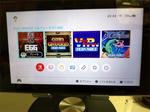
他にもPS4では配信されていない「SEGA AGES」から何本かを購入。
ほのかに加齢臭漂う状態となりました。
今回はなるべく出費を抑えてのSwitchの導入を目指しましたが、本体10780円・ジョイコン3200円 合計13980円となりました。
結果的にACアダプターとコントローラー・スタンドが手持ちのものを使え、簡易ドッグもポイントで購入したためこのお値段で済みましたが、そうでなければもっと出費がかさむところでした。
17900円で純正ドッグとACアダプター、ジョイコン付きの中古品も見かけましたので、ソッチのほうが良いかもしれませんね。
なにはともあれ、お安く満足できる環境が構築できたので一応は満足です。
そんな中でネットで情報を見ていると、安価な代替品を使って安く揃える方法もあるとのこと。
そういった記事をあまり読み込むこともなく、泥縄式で始めてみることにしました。
そんなわけで自宅近くのゲームショップでジャンク本体を購入。
状態は、充電し起動可能・カートリッジスロット使用可能・画面に傷多し・スタンド裏蓋なし
まず税込み10780円
メルカリでもっと安いものがありましたが、説明文以外で状態を全く見れないのは怖いため、現物を確認できる実店舗での購入としました。
メルカリ NintendoSwitch本体 安価検索
とりあえず充電し起動すると、コントローラーを取り付けろとの画面が。
またネットで調べると専用のジョイコンを取り付けないと初期設定ができないとのこと。
いきなり躓きました。
そんなわけでジョイコンを調達。メルカリにて購入 3200円。
それぞれZL/ZRボタンが不調とのことでしたが、本体に取り付けるので支障はないでしょう。
メルカリ ジョイコン安価検索
ジョイコンを取り付けると初期設定画面が現れ、言語やネット接続など設定して終了。
マイクロSDスロットには余っていた32GBのものを使用しました。とりあえずはこれくらいで良いでしょう。足りなくなったら増やしましょう。
割とあっさりと、とりあえずは使えるようになってしまいましたが、やっぱりTVモニタにも接続したいため、専用ドッグに代わるものを購入。
Type C to HDMI 3in1変換アダプタ
932円(Amazon販売ページリンク)USBtypeC電源入力・USBtypeA入力・HDMI出力があり、専用ドッグと同じ働きをするとのこと。
左は手持ちのタブレットスタンド。安価ですが非常に作りが良くてお気に入りです。
DOOGEEタブレットスタンド
2000円(Amazon販売ページリンク)モニタ出力にあたってはHDMIケーブルとUSBtypeC電源が必要になります。
調べてみると、スイッチをモニター出力するには39W以上の電源が必要とのこと。
とりあえず手持ちのACアダプターを使用してみました。
シャープ製スマホ AQUOS sense5Gに付属していたもの。
HDMIケーブルと電源を接続すると、あっさりモニター出力ができるようになりました。
結果的にこのACアダプターは規定の電力供給ができるタイプだったみたいです。
モニター出力すると今度はコントローラーが必要になりますので、これも手持ちのもので賄いました。
頂き物のマルチプラットホーム対応コントローラー。
SwitchカラフルRGBライト・TURBO連射・6軸ジャイロセンサー・HD振動 ゲームコントローラー
2719円(Amazon販売ページリンク)「設定」→「コントロラーとセンサー」→「Proコントロラーの有線接続」をONにして接続認識させると問題なく無線での仕様も可能になりました。振動機能も問題なく働きます。
ジャイロ機能は使用していませんが、使用開始時に補正が必要なようです。
補正方法:コントローラーを机の上などの平らで安定した場所に置いて、「+」ボタンを押しながら、同時に「ホーム」ボタンを2秒ほど押し続けたあと離す。
今回の目的だった、EGGコンソール「シルフィード」を早速購入しました。
8801実機は故障してしまいましたが、当時物のソフトは今でも大事に持っています。
手軽に遊べるようになり感無量です。
末弥純さんのパッケージイラスト、横山宏さんのマニュアルイラストは残念ながら復刻されていませんでした。おかげで敵機の紹介がよくわからないことになっています。
他にもPS4では配信されていない「SEGA AGES」から何本かを購入。
ほのかに加齢臭漂う状態となりました。
今回はなるべく出費を抑えてのSwitchの導入を目指しましたが、本体10780円・ジョイコン3200円 合計13980円となりました。
結果的にACアダプターとコントローラー・スタンドが手持ちのものを使え、簡易ドッグもポイントで購入したためこのお値段で済みましたが、そうでなければもっと出費がかさむところでした。
17900円で純正ドッグとACアダプター、ジョイコン付きの中古品も見かけましたので、ソッチのほうが良いかもしれませんね。
なにはともあれ、お安く満足できる環境が構築できたので一応は満足です。
2024/04/04
12:53:07
一昨年末にアーケードアーカイブスで「メタルホーク」が配信されたのを期にPS4を導入していました。
ニンテンドースイッチに比べて中古価格がかなり安かったのがPS4を選んだ要因でした。PS5はまだまだ高いですねー
その後もダウンロード版のレトロゲームを中心に楽しんでいましたが、たまたま覗いていたメルカリでPSVRがかなりお安く出品されていたので購入してしまいました。


カメラを含めた必要部品が揃った状態で送料込み3000円。投げ売りですね。
状態はあまり良くないとの商品説明があったので確認してみると


確かにバンド部分はボロボロでしたが、ゴム状のコーティングを指で擦って削ぎ落とすと、それなりにきれいな状態になりました。


使用感がある状態でしたので、消毒用アルコールで執拗に清掃。
問題なく使える状態になりました。
画質の評価は悪いと聞いていましたが、それなりに期待してシネマティックモードで映画を鑑賞。
以前に「2001年宇宙の旅」をIMAXで観たときの感覚を少しでも追体験できればと思いましたが、最大の画面モードにすることでサイズ感は以前の体験に近いものになりましたが、画質はやはりそれなりですね。

*イメージ画像です
黒の階調が再現されず段階が目立つ上、解像度が足りず細部も潰れてしまっていました。
今更ながら、やはり映画鑑賞に耐える画質ではないことを確認することになりました。
画質は前世代のヘッドマウントディスプレイの方が遥かに良いです。VRディスプレイは画素を表示領域だけに使用するわけではないことは理解していましたが、残念。
むしろHMZ-Tシリーズの画質は720Pではありますが、現在でも十分に通用するレベルで美しいと思えます。
いくつか試してみたVRゲームはそれなりに楽しめましたし、レトロゲームを超大画面で遊ぶ体験ができるのはロマンがあります。
PSVR2でもシネマティックモードの画質は厳しいと聞きます。販売に苦戦しているとも。
大画面での画質は、値段のこなれてきた4Kプロジェクターを考えたほうがいいのかもしれません。
ニンテンドースイッチに比べて中古価格がかなり安かったのがPS4を選んだ要因でした。PS5はまだまだ高いですねー
その後もダウンロード版のレトロゲームを中心に楽しんでいましたが、たまたま覗いていたメルカリでPSVRがかなりお安く出品されていたので購入してしまいました。
カメラを含めた必要部品が揃った状態で送料込み3000円。投げ売りですね。
状態はあまり良くないとの商品説明があったので確認してみると
確かにバンド部分はボロボロでしたが、ゴム状のコーティングを指で擦って削ぎ落とすと、それなりにきれいな状態になりました。
使用感がある状態でしたので、消毒用アルコールで執拗に清掃。
問題なく使える状態になりました。
画質の評価は悪いと聞いていましたが、それなりに期待してシネマティックモードで映画を鑑賞。
以前に「2001年宇宙の旅」をIMAXで観たときの感覚を少しでも追体験できればと思いましたが、最大の画面モードにすることでサイズ感は以前の体験に近いものになりましたが、画質はやはりそれなりですね。
*イメージ画像です
黒の階調が再現されず段階が目立つ上、解像度が足りず細部も潰れてしまっていました。
今更ながら、やはり映画鑑賞に耐える画質ではないことを確認することになりました。
画質は前世代のヘッドマウントディスプレイの方が遥かに良いです。VRディスプレイは画素を表示領域だけに使用するわけではないことは理解していましたが、残念。
むしろHMZ-Tシリーズの画質は720Pではありますが、現在でも十分に通用するレベルで美しいと思えます。
いくつか試してみたVRゲームはそれなりに楽しめましたし、レトロゲームを超大画面で遊ぶ体験ができるのはロマンがあります。
PSVR2でもシネマティックモードの画質は厳しいと聞きます。販売に苦戦しているとも。
大画面での画質は、値段のこなれてきた4Kプロジェクターを考えたほうがいいのかもしれません。
2024/02/04
23:18:44
フォーサイトのスマホホルダーをミラー取り付け型のものに交換しました。
以前はブラケットに挟むタイプを使用。KSR110もハンドルクランプ。


ミラー取り付け部とアーム取付部、スマホホルダー取付部の三ヶ所で角度調整ができるため、かなり自由度の高い調整ができます。
前方視界やミラーの邪魔にならず、視線移動も少ない位置に調節取り付けできました。
安価ですが結構いい商品です。鉄製アームが錆びそうなことや、取付部位の緩みを時々確認する必要がありそうですが。
以前はブラケットに挟むタイプを使用。KSR110もハンドルクランプ。
ミラー取り付け部とアーム取付部、スマホホルダー取付部の三ヶ所で角度調整ができるため、かなり自由度の高い調整ができます。
前方視界やミラーの邪魔にならず、視線移動も少ない位置に調節取り付けできました。
安価ですが結構いい商品です。鉄製アームが錆びそうなことや、取付部位の緩みを時々確認する必要がありそうですが。
2024/01/18
23:11:38
仕事場で長らく使用しているFAX電話機 旧サンヨー製「SFX-P27」
最近子機の調子が悪くて、電池を交換しても改善しないため、中古で増設用子機「TEL-SG4」を手に入れました。
手に入れたのは良いものの、増設方法がわからなかったので、現在のサポート先パナソニックサンヨー製品サポート窓口に問い合わせて解決しましたが、この窓口は2024年9月で終了とのこと。
ネット検索でもそのものズバリの方法が見つからなかったので、子機登録方法を備忘録として残しておくことにしました。

子機での操作:「切」を二秒長押し→「*」を押す→登録したい子機番号と4桁の任意コードを入力
例(二台目の子機としてなら2・続けて4桁番号。 21234 など)
→「メニュー/決定」を押す。これで子機の操作は終わりです。

親機での操作:「キャッチ/操作」を二秒長押し→「保留/内線」を押す
先程子機で入力した4桁の数字入力を求められるのでそれを入力→子機親機を通信してブザー音がすれば完了。

併せて子機の充電池も購入しておきました。
最近子機の調子が悪くて、電池を交換しても改善しないため、中古で増設用子機「TEL-SG4」を手に入れました。
手に入れたのは良いものの、増設方法がわからなかったので、現在のサポート先パナソニックサンヨー製品サポート窓口に問い合わせて解決しましたが、この窓口は2024年9月で終了とのこと。
ネット検索でもそのものズバリの方法が見つからなかったので、子機登録方法を備忘録として残しておくことにしました。
子機での操作:「切」を二秒長押し→「*」を押す→登録したい子機番号と4桁の任意コードを入力
例(二台目の子機としてなら2・続けて4桁番号。 21234 など)
→「メニュー/決定」を押す。これで子機の操作は終わりです。
親機での操作:「キャッチ/操作」を二秒長押し→「保留/内線」を押す
先程子機で入力した4桁の数字入力を求められるのでそれを入力→子機親機を通信してブザー音がすれば完了。
併せて子機の充電池も購入しておきました。
2024/01/14
23:53:21


![[商品価格に関しましては、リンクが作成された時点と現時点で情報が変更されている場合がございます。] [商品価格に関しましては、リンクが作成された時点と現時点で情報が変更されている場合がございます。]](https://hbb.afl.rakuten.co.jp/hgb/166a2cc7.b5b18e4c.166a2cc8.c1c9b25c/?me_id=1309957&item_id=10036071&pc=https%3A%2F%2Fthumbnail.image.rakuten.co.jp%2F%400_mall%2Fkurofunegloup%2Fcabinet%2Fothers%2Fimgrc0071139412.jpg%3F_ex%3D240x240&s=240x240&t=picttext)
